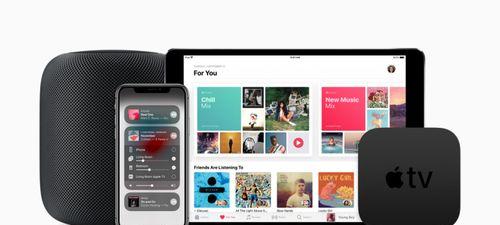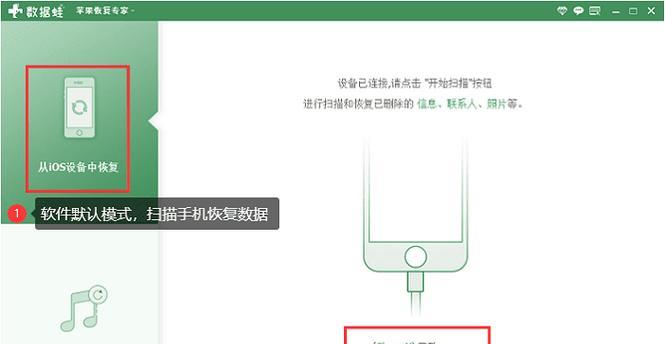解决桌面文件夹不见的问题(恢复桌面文件夹的有效方法)
桌面文件夹是我们经常使用的文件存储和快速访问工具,但有时候不慎删除或丢失桌面文件夹会给我们带来不便。本文将介绍一些有效的恢复方法,帮助用户解决桌面文件夹不见的问题。
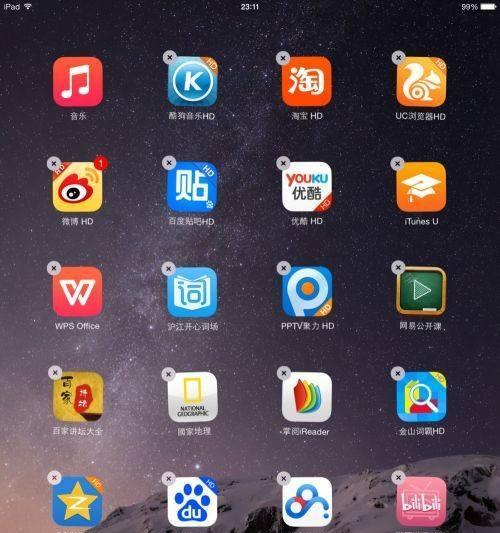
1.使用回收站恢复桌面文件夹
回收站是系统提供的一个临时存放已删除文件的地方,可以通过打开回收站并找到被删除的桌面文件夹,右键点击恢复,将其重新放回桌面。

2.利用快捷键恢复桌面文件夹
有时候我们可能会误操作使用了某些快捷键,导致桌面文件夹不见。可以尝试按下Ctrl+Z组合键,进行撤销操作,恢复最近的更改。
3.通过系统还原恢复桌面文件夹
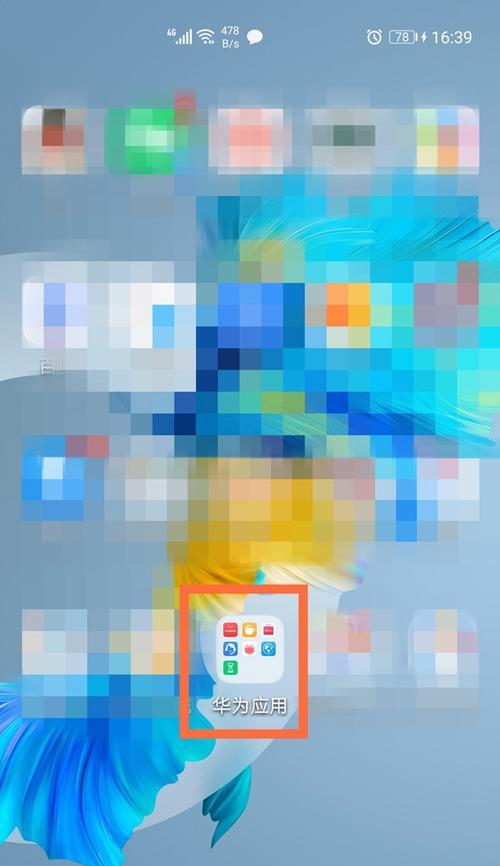
系统还原功能可以将系统状态还原到之前的某个时间点,包括桌面文件夹的状态。在开始菜单中搜索"系统还原",打开该功能并按照步骤选择恢复点进行还原。
4.使用数据恢复软件找回桌面文件夹
当回收站中找不到被删除的桌面文件夹,可以尝试使用专业的数据恢复软件来找回。例如Recuva、EaseUSDataRecoveryWizard等工具都可以帮助用户恢复被删除的文件和文件夹。
5.检查系统设置是否隐藏了桌面文件夹
有时候桌面文件夹不见是因为系统设置将其隐藏了。可以通过右键点击桌面空白处,选择"个性化",然后点击"主题设置",在"桌面图标设置"中勾选显示桌面文件夹。
6.查找文件夹路径来恢复桌面文件夹
如果知道桌面文件夹的路径,可以通过打开资源管理器并输入路径来访问和恢复丢失的文件夹。例如,路径可能是C:\Users\用户名\Desktop。
7.重新创建桌面文件夹并还原备份
如果之前有对桌面文件夹进行备份,可以尝试重新创建一个同名的文件夹,并将备份中的文件复制到该文件夹中,以恢复之前的桌面文件夹。
8.检查系统更新是否导致桌面文件夹不见
有时候系统更新可能会导致一些设置变化,进而导致桌面文件夹不见。可以尝试撤销最近的系统更新,或者手动调整一些相关设置来解决问题。
9.检查磁盘错误来恢复桌面文件夹
硬盘或者存储设备上的错误可能导致文件夹不见,可以通过运行磁盘检测工具,如Chkdsk,在命令行中输入"chkdsk/f"来修复错误并恢复桌面文件夹。
10.清除系统缓存来解决桌面文件夹不见的问题
系统缓存中的一些错误可能导致桌面文件夹不可见,可以通过清除缓存来解决。打开运行窗口,输入"temp"和"%temp%"分别进入临时文件夹和用户临时文件夹,删除其中的内容。
11.检查病毒或恶意软件感染
病毒或者恶意软件的感染可能导致文件夹不见,可以运行杀毒软件进行系统扫描,清除潜在的威胁并尝试恢复桌面文件夹。
12.使用系统修复工具来恢复桌面文件夹
操作系统提供了一些修复工具,如Windows系统文件检查工具(SFC)和系统更新准备工具(DISM),可以尝试运行这些工具来修复系统文件并恢复桌面文件夹。
13.恢复之前的系统备份
如果之前有创建系统备份,可以尝试恢复到之前的备份点,以还原桌面文件夹。
14.咨询专业人员寻求帮助
如果以上方法都不能解决桌面文件夹不见的问题,建议咨询专业的计算机技术人员,以获取更进一步的帮助和支持。
15.注意日常数据备份,避免桌面文件夹丢失
为了避免桌面文件夹丢失造成的困扰,建议日常定期备份重要文件和文件夹,以便在意外情况下能够快速恢复数据。
桌面文件夹不见是一个常见的问题,但通过使用回收站恢复、快捷键恢复、系统还原、数据恢复软件等方法,我们可以有效解决这个问题。同时,注意日常数据备份也是非常重要的,以避免桌面文件夹丢失带来的麻烦。如果问题依然存在,建议咨询专业人员以获取更进一步的帮助。
版权声明:本文内容由互联网用户自发贡献,该文观点仅代表作者本人。本站仅提供信息存储空间服务,不拥有所有权,不承担相关法律责任。如发现本站有涉嫌抄袭侵权/违法违规的内容, 请发送邮件至 3561739510@qq.com 举报,一经查实,本站将立刻删除。
- 站长推荐
-
-

苹果手机共享相册收不到邀请信息的原因分析(探究为何无法收到共享相册的邀请信息及解决方法)
-

使用腾达Tenda无线信号扩展器的设置方法(轻松扩展您的无线网络覆盖范围)
-

快速设置TP-Link路由器无线扩展器(简单步骤助你实现家庭WiFi信号的全覆盖)
-

手机锁屏微信语音视频没有提示声音的解决方法(如何让手机锁屏微信语音视频有提示声音)
-

解决平板上不了网的三招简单方法(轻松应对平板无法连接网络的问题)
-

微信图片存储在手机的文件夹里面,你知道吗?(揭秘微信图片存放位置及管理方法)
-

如何将vivo手机系统退回旧版本(一步步教你回退到喜欢的vivo手机系统版本)
-

iPhone隐藏相册照片如何导到电脑?(快速、安全地将iPhone隐藏相册照片导入电脑的方法)
-

解决显示器拖影重影问题的有效方法(消除显示器画面拖影和重影,享受清晰画质的技巧与技术)
-

小米电视遥控器失灵的解决方法(快速恢复遥控器功能,让您的小米电视如常使用)
-
- 热门tag
- 标签列表